awsで出来る無料枠での代表的なサービス(Amazon S3、Amazon RDS )について
aws学習で取り組む項目のうち、Amazon 3SとAmazon RDSについての紹介をします。
目次
・Amazon S3とAmazon RDSについて
・Amazon S3のインスタンス構築
・Amazon RDSのインスタンス構築
Amazon S3とAmazon RDSについて
・Amaon S3とはオンラインストレージのことで、データをオブジェクトストレージ(データが保存されている場所のディレクトリを意識せず、データの読み込み、書き込みを行うストレージ)としてクラウド方式で操作するサービスです。これによりバックアップやアーカイブ、webサイトへのアップロードも直接ネットに公開することもできます。
・Amazon RDSとはデータベースが作成できるサービスのことで、複数のRDBS(データベースの構築、更新などの管理を行うソフトウェア)に対応しています。またバックアップやパッチ作業はaws側で行うので、ユーザーは管理の手間を省け、情報の追加、更新するだけで利用することができます。
AmazonS3のインスタンス構築
①マネジメントコンソールの検索窓に”S3″と入力するか、メニューバーのサービス→ストレージ→S3を選択してください。
②S3構築画面でパケットの作成をするをクリックすると、各々の作成ステップに移ります。まず名前とリージョンの選択作成でリージョンは自分の住んでいる地域を選択してもらい、パット名は任意の名前を入力します。
*バケット名はDNS命令規則に準拠した名前を作成する必要があります。(25文字以内で、文字で始まり、英数字で終わる。英数字とハイフン以外は使用しない。)また指定できない文字を入力した場合、注意されます。
③次にバージョニング(誤ってユーザーがファイルを消した場合や、過去のファイルを上書きしてしまった場合でも簡単に回復することができる機能)の設定画面に移りますが、次のステップへ移って大丈夫です。
④次のブロックパブリックアクセス (バケット設定)も特に設定しないで次へ移ってください。*デフォルトでパブリックアクセスがブロックになっています。パブリックアクセスを許可すると、すべてのユーザーがアクセス可能になるので注意です。
⑤最後に設定した内容が表示されるので、正しければバケット作成を押して画像のようにS3パケットが作成できます。
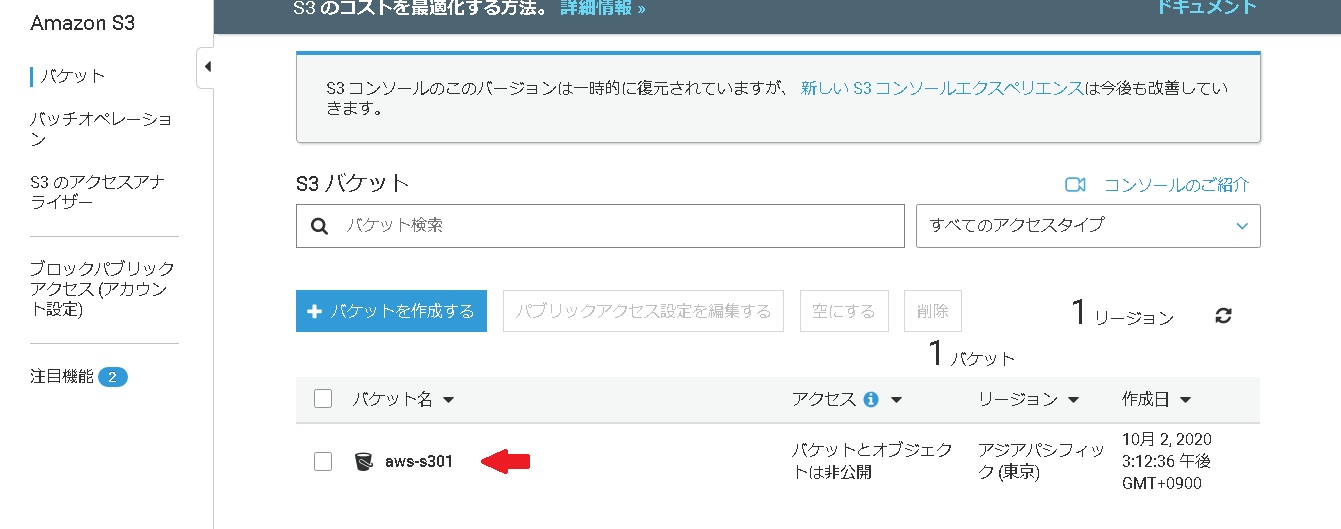
⑥作成したS3へアクセスするためにユーザーとアクセスキーを取得します。
⑦aws上部のメニューバーの自分のアカウントをクリックしマイセキュリティアカウント情報をクリックします。

⑧Identity and Access Management (IAM)の画面が表示されるので、画面左側のアクセス管理欄のユーザーをクリックし、ユーザーを追加ボタンを押します。
⑨画像のように設定をしてもらい、ユーザー名は任意の名前を入力し、次のステップに移ります。
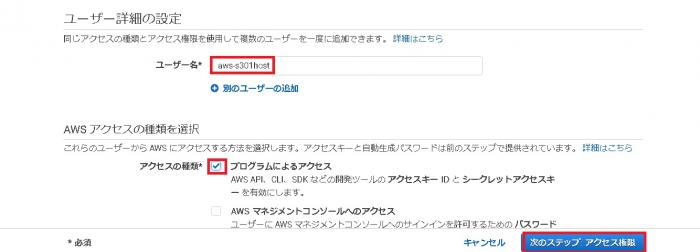
⑩アクセス許可の設定で既存のポリシーを直接アタッチを選択してポリシーフィルタに”S3″と入力、AmazonS3FullAccessを選択して次のステップに移ります。タグの追加オプションは無視して、設定の確認画面で設定内容が問題なければ、ユーザー追加ボタンを押します。
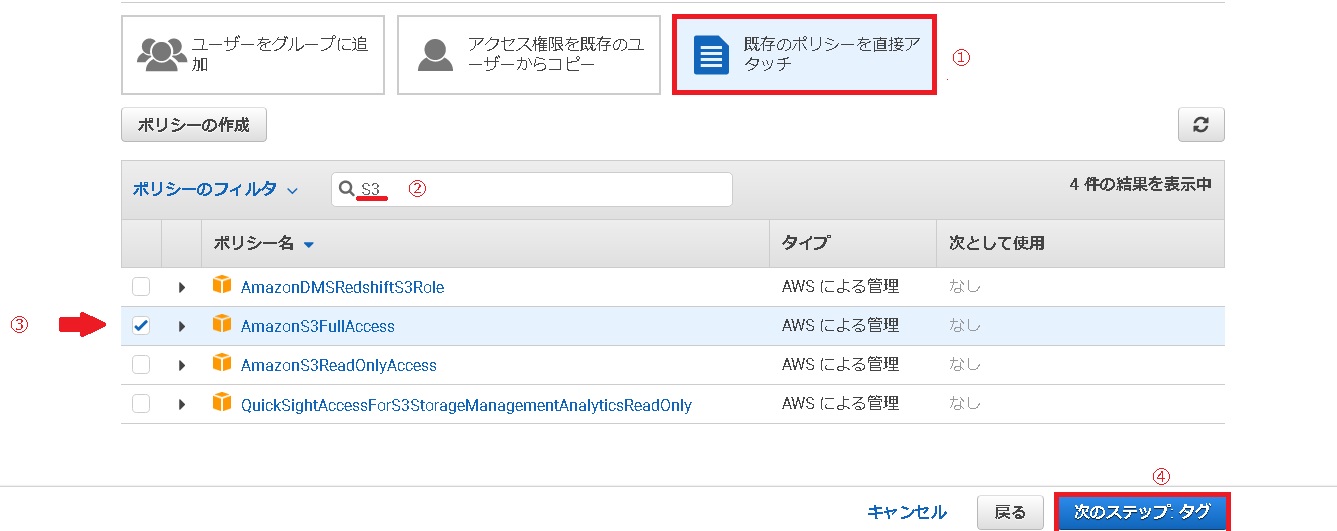
.*AmazonS3FullAccessは権限が強くアクセスや削除が制限されません。セキュリティリスクが高いため後で設定を変更します。
⑪”⑦”の手順でIdentity and Access Management (IAM)の画面に移動し、ポリシーを選択し、ポリシーの作成をクリックします。
⑫ポリシー作成画面でJSONタブを選択し、コードを記入します。画像のJSONコードは特定のバケットにのみ権限を与える設定です。aws公式のサイトにポリシーの設定方法などが載っているので、他にもっと細かく設定したい場合は参考にしてください。
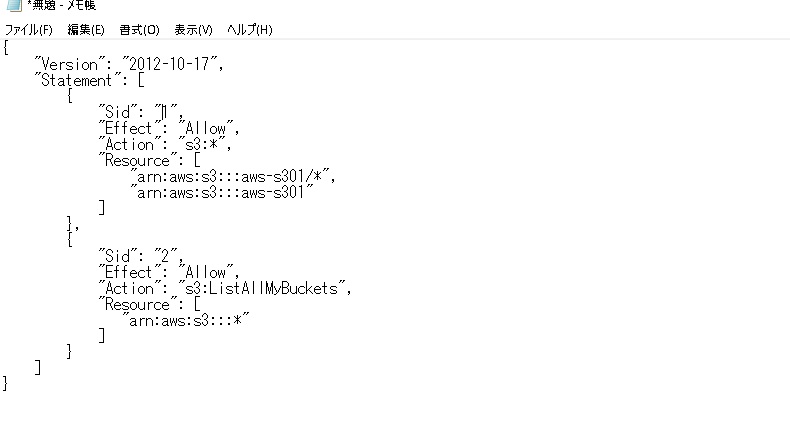
⑬コードの記入が完了したら、ポリシーの確認を押して任意の名前を入力して、ポリシー作成で完了です。
⑭作成したポリシーをIdentity and Access Management (IAM)画面のユーザーを選択して、⑨で作成したユーザー名を選択、アクセス権限の追加を押します。⑩の手順の要領で先ほど作成したポリシーを選択してアクセス権限の追加をして、Amazon S3の設定完了です。
Amazon RDSのインスタンス構築
①awsマネジメントコンソールの検索窓でRDSと入力し、データベース作成を押します。
②データベース作成方法は簡単設定を選択、エンジンタイプはmysqlを選択します。
*Amazon AuroraとOracleは有料なので、注意です。
③DB インスタンス識別子とマスターユーザー名、マスターパスワードは任意のものを設定し、データベースの作成を押して、作成完了です。作成完了には少し時間がかかります。
*Amazon RDSの利用するための設定としてAmazon EC2と接続するためのVPCとセキュリティグループの設定を書きたかったですが、学習不足で理解ができていないため、次の機会に書きます。
まとめ
awsで各々インスタンスを構築しましたが、詳細な設定するための理解に時間が掛かりしました。(特にAmazon S3のポリシーをJsonでコードを書いて設定する)しかしawsなどのクラウドサービス以外で同じことをやろうとすれば、かなりの時間を要する作業になっていたでしょう。そう考えるとawsはすごい便利だと実感します。またyoutubeの動画を学習資料として活用しようとしましたが、クラウドサービス系の構築手順を紹介した動画は英語で紹介しているものが多かったため、英語もぼちぼち勉強したほうがよさそうです。Amazon S3やAmazon RDSの応用した使用方法をもう少し勉強して、また別の記事に書きます。(Amazon EC2からAmazon RDSへ接続、Amazon S3+Amazon RDS+Amazon EC2でサーバー構築など)